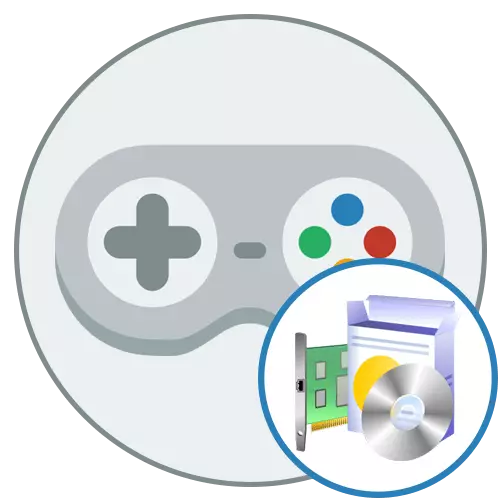
Већина активних корисника рачунара и даље има стандардни миш и тастатуру током игре, али неки много погоднији за спровођење процеса игре, држећи џојстик у руци или правилно да позовете гамепад, ако је у питању Даљински управљач са две руке. Ово је врло једноставан уређај, познат свим љубитељима играчких конзола. Може се повезати са рачунаром помоћу УСБ жице или путем бежичне везе. Нормално функционисање уређаја постиже се само инсталирањем одговарајућег управљачког програма, који је комплетан на диску или је преузети са Интернета. О томе ћемо разговарати у нашем данашњем чланку.
Тражимо и преузмемо управљачке програме за гамеПадс
Сва сложеност завршеног задатка је одабир методе који ће бити оптималан за сваког корисника. Нудимо на примјеру популарних модела да се као резултат упознају са свим доступним опцијама, одаберите ону која вам омогућава да се најлакше и брзо и брзо добијате потребне датотеке и пређите на Гамеплаи користећи повезани ГамеПад.1. метод: Службена веб страница произвођача уређаја
Прво и најретераније опција преузимања софтвера за уређај за игру је да се користи званични ресурс произвођача. На нашој страници већ је неколико примера где су присутни детаљни материјали на тражењу управљачких програма. Ако поседујете један од оних уређаја који су приказани у тексту везе испод, храбро идите на чланак и проучите представљене методе.
У неким ситуацијама, уградња возача се аутоматски јавља приликом додавања програмских датотека, у другим ситуацијама, на пример, када је рад са Логитецх софтвером, додатни водичи за инсталацију појављују се пре корисника. Све зависи од вас овде. Пажљиво прочитајте све натписи у скочном прозору и у упутствима за уметност.
2. метод: Инсталациони програми управљачког програма
Ако не желите да користите званични веб ресурс за претраживање датотека или размотрите ову методу компликовану и неразумљиву, саветујемо вам да обратите пажњу на посебан софтвер чија је функционалност само да данас поставимо у питање данас. Већина представника таквог софтвера сама скенирају систем независно, пронађите недостајуће возаче и предлаже их да их успоставе. Те уређаје можете одабрати само за који желите да примате ажурирања и након кликом на дугме "Инсталирај".
Прочитајте још: Најбољи програми за инсталирање управљачких програма
На нашој страници налази се засебан материјал у којем се цео споменути алгоритам растави примјером добро познатог програма управљачког програма управљачког програма. Саветујемо вам да овај материјал истражите корисницима који су заинтересовани за ову верзију, али нема искуства са таквим софтвером. Захваљујући овом решењу, уређај можете да инсталирате не само за гамепад, већ и проверите исправке погодне за остале компоненте и повезане периферне уређаје.

Прочитајте више: Како ажурирати управљачке програме на рачунару помоћу ДриверПацк раствора
Метода 3: Идентификатор контролера
Током своје производње, сваки програмер додељује појединачну компоненту или периферну кодекс, који се користи као идентификатор у оперативном систему. Омогућава Виндовс или други ОС да исправно препознају и комуницирају са уређајем. Поред тога, овај ид чува пуно корисних информација које могу бити корисне уобичајеном кориснику. У нашем случају, јединствени код ће бити укључен као метод за добијање компатибилног управљачког програма, о детаљнијим предлажем да додатно читамо у материјалу.Прочитајте више: Потражите управљачке програме за хардвер
Метода 4: Уграђени Виндовс алат
Метода коришћења уграђене функционалности оперативног система је на последњем месту из разлога да није сасвим погодан за софтвер џојстика. У већини случајева преузеће се само минимални скуп потребних датотека и софтвер за детаљни положај ће се морати преузети са службене странице. Међутим, ако вам је потребан уређај је управо радио, можете покушати да користите ову опцију, избегавајући приступ трећим алатима или веб локацијама.

Прочитајте више: Инсталирање управљачких програма са стандардним Виндовс алатама
У оквиру овог члана, упознали смо вас основним информацијама о преузимању управљачких програма за гамепад. Као што видите, власници уређаја од различитих произвођача мораће да одаберу оптималну опцију, разматрају и сопствене жеље. Међутим, метода приоритета увек остаје да се користи званични веб ресурс.
